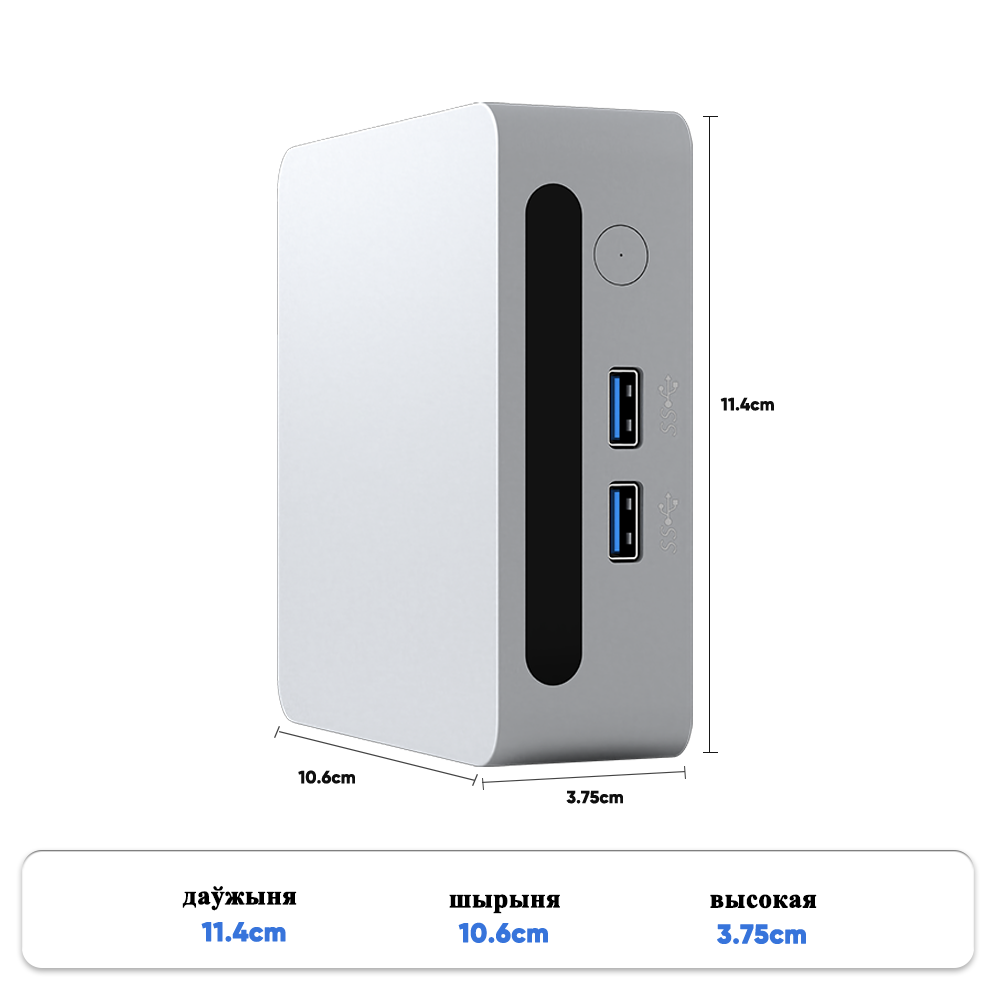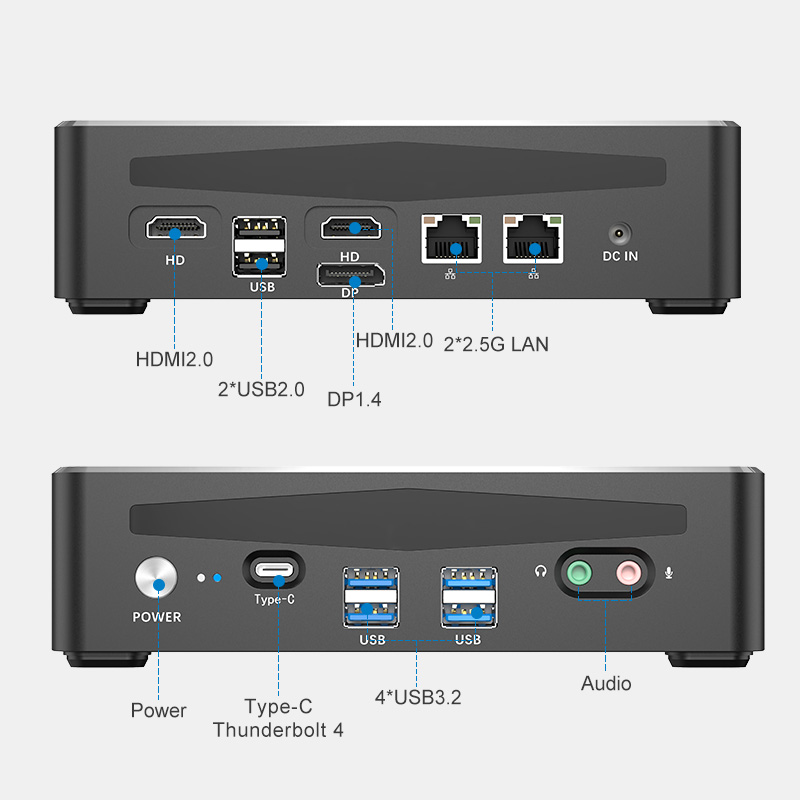Заводы где микро не работает на ПК
Вы столкнулись с проблемой, когда микрофон на вашем ПК просто перестал работать? Не паникуйте! Это распространенная ситуация, и часто решение оказывается не таким сложным, как кажется. В этой статье мы разберем основные причины, по которым микрофон не работает на ПК, и предложим конкретные шаги для диагностики и устранения неполадок. Мы рассмотрим как программные, так и аппаратные аспекты, чтобы помочь вам вернуть голос в ваши онлайн-разговоры и записи.
Основные причины неработоспособности микрофона
Проблемы с драйверами
Самая частая причина, по которой микрофон не работает на ПК – это устаревшие, поврежденные или отсутствующие драйверы. Драйверы – это программное обеспечение, которое позволяет операционной системе взаимодействовать с оборудованием. Если драйвер микрофона некорректен, система не сможет правильно распознавать звук. Проверить состояние драйверов можно через Диспетчер устройств (Device Manager).
Чтобы проверить и обновить драйверы, откройте Диспетчер устройств (нажмите Win+X и выберите 'Диспетчер устройств'). Найдите в списке 'Аудиовходы и аудиовыходы' ваш микрофон. Если рядом с ним есть желтый восклицательный знак, значит, проблема с драйвером. Щелкните правой кнопкой мыши по микрофону и выберите 'Обновить драйвер'. Можно попробовать автоматический поиск драйверов, либо выбрать драйвер из списка установленных. Если автоматический поиск не помог, попробуйте скачать последнюю версию драйвера с сайта производителя вашей звуковой карты или ноутбука.
Проблемы с настройками звука
Иногда проблема кроется не в аппаратной части, а в настройках операционной системы. Микрофон может быть отключен, установлен как устройство вывода вместо ввода, или его громкость может быть установлена на минимальный уровень.
Чтобы проверить настройки звука, щелкните правой кнопкой мыши по значку динамика в системном трее и выберите 'Открыть параметры звука'. Убедитесь, что выбран правильный микрофон в качестве устройства ввода. Проверьте уровень громкости микрофона, чтобы убедиться, что он не отключен и не установлен на минимальный уровень. В разделе 'Дополнительные параметры звука' (нажмите 'Дополнительные параметры звука' в правом нижнем углу окна) откройте вкладку 'Запись' и убедитесь, что микрофон включен и не отключен.
Аппаратные проблемы
Хотя это и менее вероятно, чем программные проблемы, аппаратные неисправности микрофона также могут быть причиной его неработоспособности. Это может быть физическое повреждение микрофона, проблема с кабелем или портом.
Проверьте, правильно ли подключен микрофон к компьютеру. Если вы используете внешний микрофон, попробуйте подключить его к другому порту или другому компьютеру. Если это встроенный микрофон ноутбука, проверьте, нет ли физических повреждений вокруг него.
Что делать, если микрофон все равно не работает?
Проверка через приложение 'Звукозапись'
Windows имеет встроенное приложение 'Звукозапись', которое позволяет проверить работоспособность микрофона. Откройте приложение 'Звукозапись' (найдите его в поиске Windows) и запустите запись. Если в записи нет звука, значит, проблема, скорее всего, не в микрофоне, а в настройках или драйверах.
Проверка через сторонние программы
Существует множество сторонних программ для проверки микрофона, например, VoiceMeeter Banana, Audacity и другие. Эти программы позволяют более детально проверить параметры микрофона и убедиться, что он работает правильно.
Переустановка драйверов
Если обновление драйверов не помогло, попробуйте полностью удалить драйвер микрофона и затем переустановить его. Для этого в Диспетчере устройств щелкните правой кнопкой мыши по микрофону и выберите 'Удалить устройство'. Затем перезагрузите компьютер. После перезагрузки Windows автоматически установит драйвер микрофона, либо вы сможете установить его вручную со сайта производителя.
Проверка на другом компьютере
Если у вас есть доступ к другому компьютеру, попробуйте подключить к нему ваш микрофон. Если микрофон работает на другом компьютере, значит, проблема в вашем первом компьютере. Если микрофон не работает и на другом компьютере, значит, проблема, скорее всего, в самом микрофоне.
Что делать, если микрофон не работает на конкретном сайте/в программе?
Иногда микрофон работает на всех устройствах, но не работает на конкретном сайте или в конкретной программе. Это может быть связано с настройками этой программы.
Например, в Zoom или Skype нужно выбрать микрофон в настройках программы. Убедитесь, что выбран правильный микрофон и что его громкость установлена на подходящий уровень. Проверьте, нет ли каких-либо настроек конфиденциальности, которые могут блокировать доступ к микрофону.
Советы по предотвращению проблем с микрофоном
- Регулярно обновляйте драйверы аудиокарты.
- Не устанавливайте несовместимое программное обеспечение.
- Избегайте подключения микрофона к поврежденным портам.
- Периодически очищайте микрофон от пыли и грязи.
Помните, что иногда проблема может быть связана с другими факторами, например, с помехами от других электронных устройств. Попробуйте переместить компьютер подальше от других устройств, чтобы исключить возможность помех.
И если все вышеперечисленные шаги не помогли, возможно, проблема в самом микрофоне. В этом случае лучше обратиться в сервисный центр.
Надеемся, что эта статья поможет вам решить проблему с микрофоном не работает на ПК! Если у вас остались какие-либо вопросы, пишите в комментариях.
Источник: [https://www.toptonpc.ru/](https://www.toptonpc.ru/) - ООО Электронные технологии Дунгуань Тофутон (производитель компьютерного оборудования и комплектующих).
Соответствующая продукция
Соответствующая продукция
Самые продаваемые продукты
Самые продаваемые продуктыСвязанный поиск
Связанный поиск- Цены на игровые компьютеры
- Топ-покупателей у которых микро не работает на ПК
- Поставщики мини-игровых ПК с видеокартой 2024
- Ведущие покупатели промышленных мини ПК Linux
- Поставщики по изготовлению мини-компьютеров
- Поставщики компьютерных игр
- Рейтинг лучших покупателей игровых миникомпьютеров
- Цены на микрокомпьютеры для ПК
- Цены на мини игровые компьютеры с видеокартой 2024
- Скачать производитель мини на компьютер